alook怎么看百度网盘的视频 alook浏览器看百度网盘视频的步骤
更新时间:2024-02-16 14:06:00作者:qiaoyun
alook是款很受用户们喜爱的一款浏览器,很多人都会用它来观看视频,比如近日有用户到本站询问说想知道alook怎么看百度网盘的视频,但是不知道如何操作,如果你也有一样需求的话,可以跟随着笔者的步伐一起来看看alook浏览器看百度网盘视频的步骤吧。
具体步骤如下:
1、打开alook浏览器,搜索并登录百度网盘网页版。
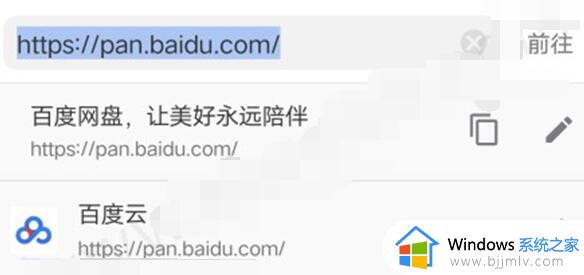
2、点击底部栏中间的“菜单”按钮,选择切换到“电脑版”。
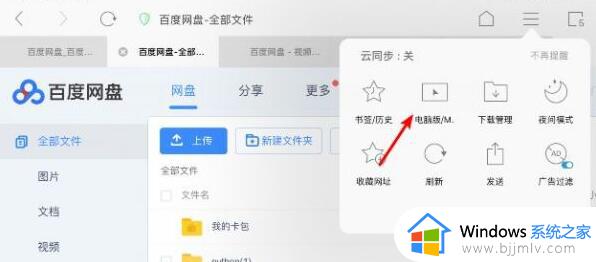
3、找到视频,在线云播,在菜单里开启“视频悬窗”模式。
4、在视频悬窗右上角,找到倍速选项“1.0”,即可更改倍速了。
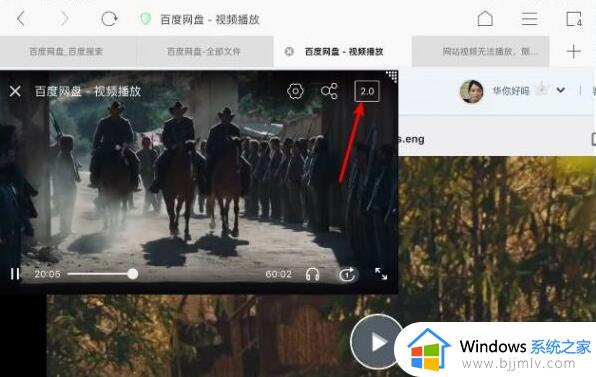
以上给大家介绍的就是alook看百度网盘的视频的详细方法,大家有需要的话可以学习上面的方法步骤来进行查看,希望帮助到大家。
alook怎么看百度网盘的视频 alook浏览器看百度网盘视频的步骤相关教程
- 火狐浏览器怎么倍速看百度网盘视频 火狐浏览器加速播放百度网盘视频方法
- 百度网盘下载的视频打不开怎么办 百度网盘下载的视频不能看处理方法
- 百度网盘怎么上传视频 百度网盘如何上传视频
- 百度网盘打不开视频的原因 百度网盘下载的视频无法打开解决方法
- 电脑上的百度网盘视频无法播放怎么办 百度网盘视频在电脑上无法播放如何处理
- 百度网盘视频下载后无法播放怎么办 百度网盘下载的视频播放不了处理方法
- 百度网盘怎么登录百度账号 百度网盘登录百度账号的步骤
- es浏览器如何下载百度网盘文件 es文件浏览器下载百度网盘文件的步骤
- 阿里云盘如何转到百度网盘 阿里云盘转到百度网盘的步骤
- 百度网盘广告推送怎么关 百度网盘关闭广告推送的步骤
- 惠普新电脑只有c盘没有d盘怎么办 惠普电脑只有一个C盘,如何分D盘
- 惠普电脑无法启动windows怎么办?惠普电脑无法启动系统如何 处理
- host在哪个文件夹里面 电脑hosts文件夹位置介绍
- word目录怎么生成 word目录自动生成步骤
- 惠普键盘win键怎么解锁 惠普键盘win键锁了按什么解锁
- 火绒驱动版本不匹配重启没用怎么办 火绒驱动版本不匹配重启依旧不匹配如何处理
电脑教程推荐
win10系统推荐